Comment empêcher les messages audio d'être supprimés sur l'iPhone

Envoyez-vous et recevez-vous des iMessages audio sur votre iPhone (autrement que par accident)? Normalement, les enregistrements audio envoyés via iMessages durent deux minutes, mais si vous souhaitez les conserver, il y a deux façons de le faire:
Comment conserver les messages audio, manuellement ou automatiquement
D'abord, vous pouvez garder n'importe quel message audio donné manuellement en appuyant sur le petit bouton "Keep" à côté d'eux. Si vous le faites, votre iPhone ne le supprimera pas sans votre dicton.
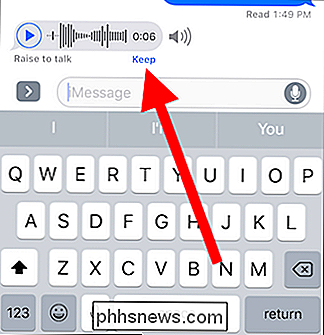
Cependant, si vous ne voulez pas appuyer sur le bouton "Keep" à chaque fois, vous avez une autre option: vous pouvez conserver tous les messages par défaut en changeant un simple paramètre Messages.
Tout d'abord, ouvrez l'application Paramètres, puis appuyez sur "Messages"
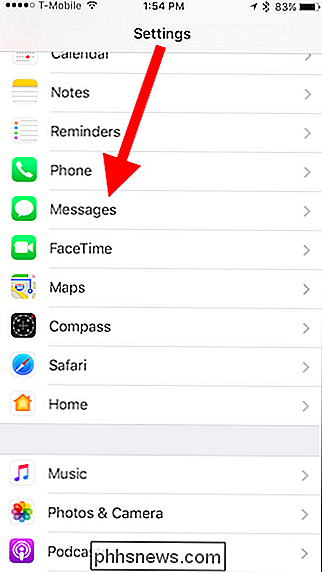
De là, faites défiler jusqu'à Messages audio et appuyez sur "Expirer".
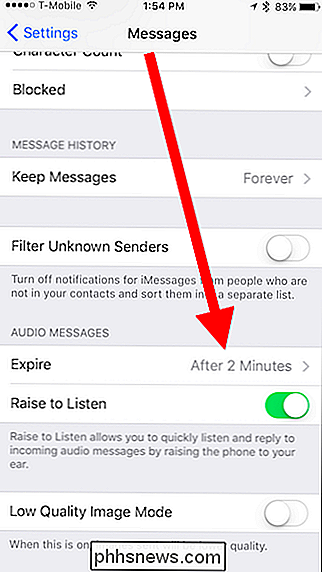
Vous pouvez maintenant régler le message audio jamais expire.
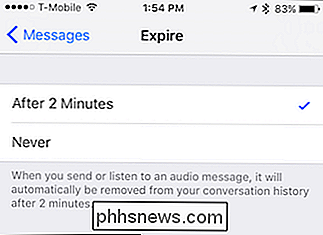
Chaque fois que vous gardez des messages audio, ils sont inévitablement perdus derrière tous les nouveaux messages que vous recevez. Vous ne voulez pas avoir à faire défiler et à faire défiler pour les trouver. Heureusement, il y a un moyen plus simple.
Appuyez sur le "i" dans le coin supérieur droit de la fenêtre du message.
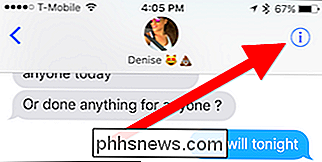
Puis appuyez sur "Pièces jointes" et vous trouverez tous vos clips audio conservés

Le réglage conservera techniquement les messages audio pour toujours, si vous avez tous vos messages configurés pour supprimer automatiquement après 30 jours ou un an, les messages audio seront également effacés. N'oubliez pas que tous les messages audio que vous conservez occuperont de l'espace de stockage.
Le meilleur moyen de contourner ces problèmes est de supprimer ceux que vous ne voulez pas et de sauvegarder ceux que vous faites
Comment enregistrer un message audio à vos mémos vocaux
Bien que vous puissiez laisser vos messages audio dans iMessage, il est plus facile de les enregistrer dans des mémos vocaux pour plus tard, surtout si vous avez des messages à supprimer après un certain laps de temps.
Vers Pour ce faire, appuyez longuement sur le message, et dans le menu contextuel qui en résulte, appuyez sur "Enregistrer".

Vous ne recevrez aucune sorte de confirmation que cela a fonctionné. Au lieu de cela, le clip audio apparaîtra dans votre liste de lecture de mémos vocaux. Vous pouvez trouver des mémos vocaux sur votre écran d'accueil dans le dossier Extras
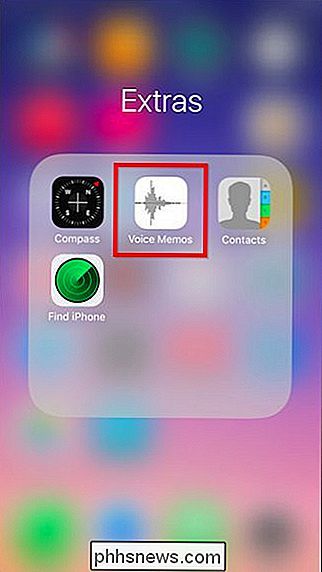
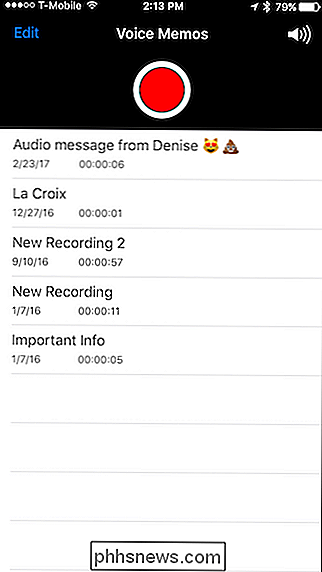
Pour supprimer des clips audio de l'application Voice Memos, appuyez sur le bouton "Modifier" dans le coin supérieur gauche, puis appuyez sur le bouton rouge à côté de chaque clip que vous ne voulez pas. Ensuite, tapez sur "Supprimer"
Lorsque vous avez terminé, appuyez sur le bouton "Terminé" dans le coin supérieur gauche
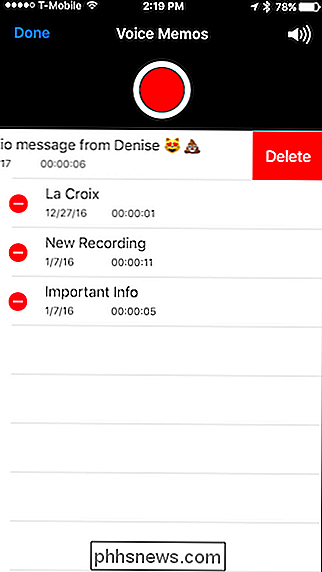
Comment partager des clips audio depuis l'écran Pièces jointes
Rappelez-vous l'écran des pièces jointes vous à la fin de la première section? Lorsque vous lisez un clip audio conservé à partir de cet écran, vous pouvez également le partager avec d'autres personnes ou applications. (Ceci est particulièrement utile si un message audio est enterré dans un fil, mais vous voulez l'enregistrer dans les mémos vocaux.)
Pour ce faire, ouvrez d'abord l'écran des pièces jointes et appuyez sur l'un de vos clips audio. , appuyez sur le bouton Partager dans le coin inférieur gauche

Ensuite, partagez le fichier où vous voulez
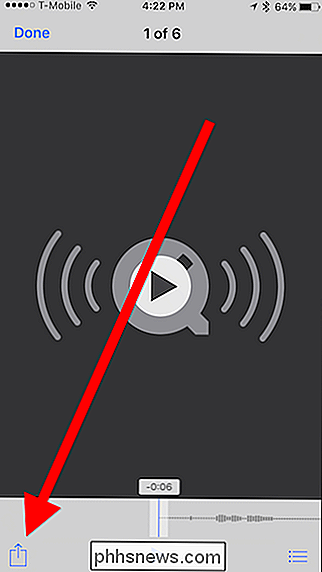
Bien que cette méthode vous offre beaucoup plus d'options que de les enregistrer dans les mémos vocaux, elle est également un peu plus étapes.
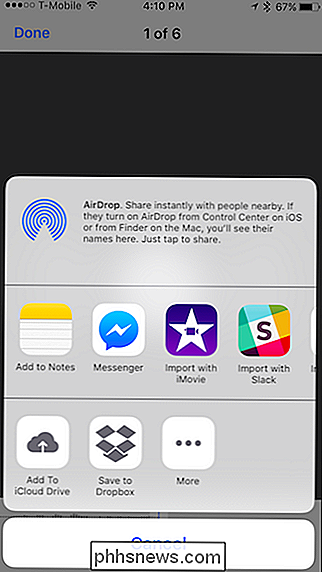
Comment supprimer manuellement un message audio individuel
Enfin, si vous souhaitez supprimer manuellement un message audio de l'application iMessage, appuyez longuement sur le message jusqu'à ce que le menu contextuel apparaisse en bas. Puis appuyez sur "Plus".
Maintenant, sélectionnez le message que vous voulez supprimer et appuyez sur l'icône de la corbeille dans le coin inférieur gauche

Enfin, confirmez que vous voulez supprimer le message.
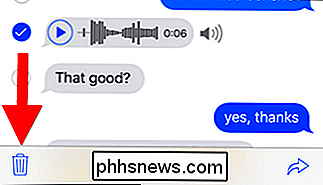
Comment manuellement Supprimer les clips audio
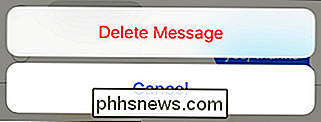
Pour supprimer un clip audio de l'écran des pièces jointes, placez et maintenez votre doigt jusqu'à ce que le menu contextuel noir apparaisse. Sélectionnez "Supprimer" pour supprimer une pièce jointe.
Appuyez sur "Plus" pour sélectionner plusieurs pièces jointes et appuyez sur l'icône de la corbeille pour les supprimer.
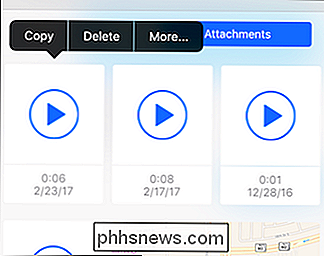
Cela vous donne au moins plus de contrôle sur les messages audio réellement conservés. mis au rebut, en particulier lorsqu'il est utilisé avec le paramètre Never Delete.
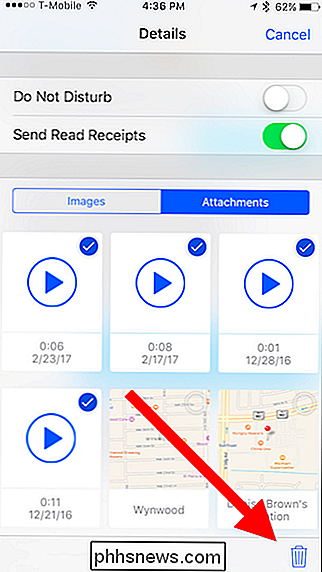

Comment trouver le numéro de série ou l'IMEI pour votre iPhone ou votre iPad
Votre appareil iOS est associé à plusieurs identificateurs numériques. Deux des plus importants sont le numéro de série de l'appareil et le numéro IMEI (International Mobile Station Equipment Identity). Vous pouvez utiliser à la fois pour identifier votre téléphone lorsque vous planifiez des réparations, activer ou désactiver des périphériques, ou même signaler un périphérique perdu ou volé.

Comment activer ou désactiver les points de notification dans Android 8.0 Oreo
Google a apporté une poignée de modifications à Android Oreo, à la fois grandes et petites. Parmi les ajouts les plus petits et les bienvenus du système d'exploitation, la société appelle des points de notification. Essentiellement, ce sont de petits marqueurs sur les icônes d'écran d'accueil qui vous permettent de savoir quand une application a une notification.


